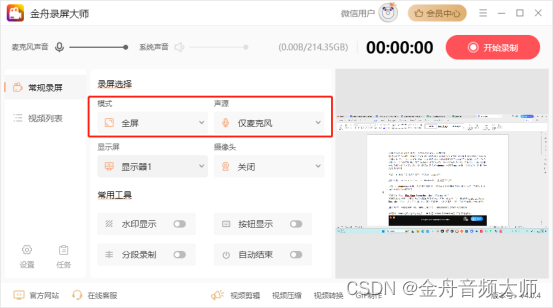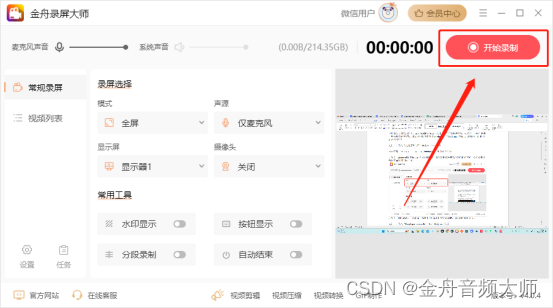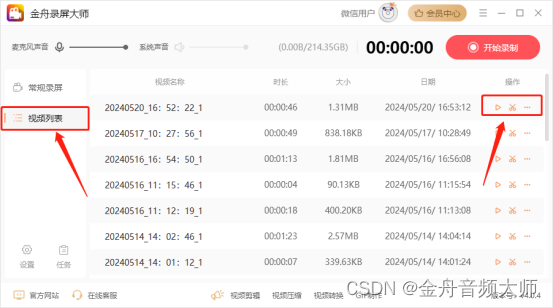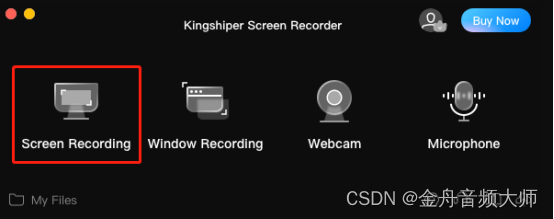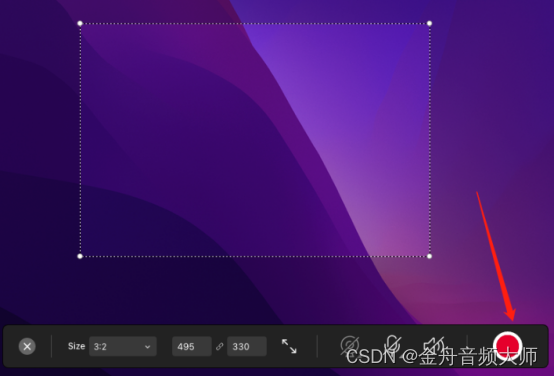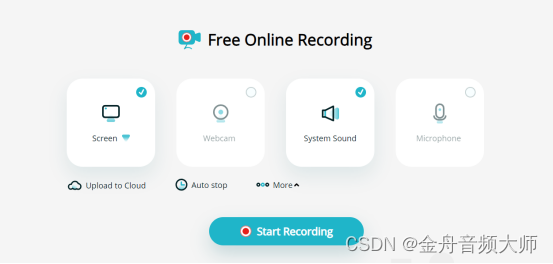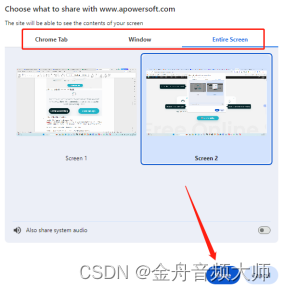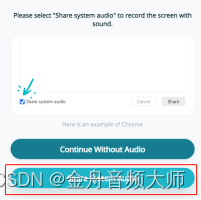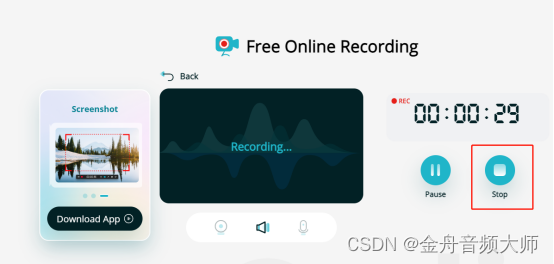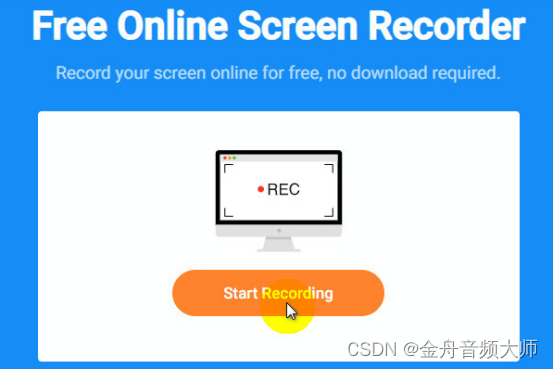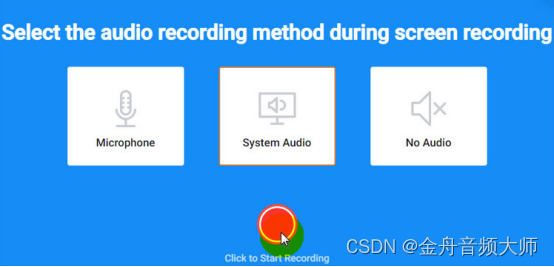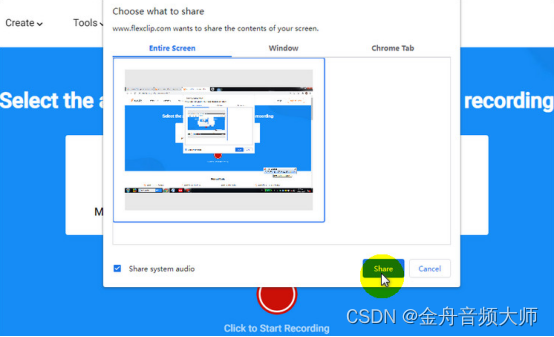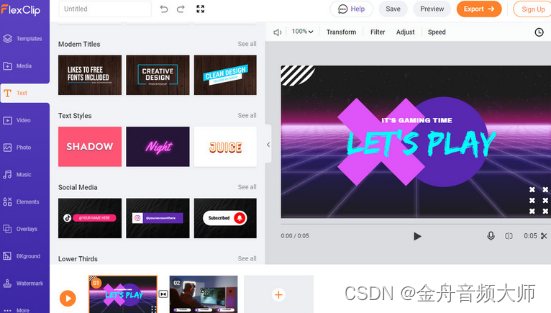| 电脑怎么录制视频?盘点5个靠谱屏幕录制方法 | 您所在的位置:网站首页 › 苹果笔记本如何录屏幕视频带声音功能 › 电脑怎么录制视频?盘点5个靠谱屏幕录制方法 |
电脑怎么录制视频?盘点5个靠谱屏幕录制方法
|
准备好在你的电脑上上记录美好时刻并创作令人震撼的视频了吗?在电脑上录制视频是一项有价值的技能,可以用于多种用途,比如创作引人入胜的教程以展示你的专业知识,记录与家人和朋友共度的难忘时刻,或者为您的业务或个人项目制作高质量的内容。在这里,小编将提供一些有用的解决方案,帮助您用简单的步骤在windows电脑或mac电脑上录制视频。让我们一起来看看吧!
金舟录屏大师是windows电脑中最好用的录屏软件之一,它提供多种模式,并且支持您同时录制多个显示屏。另外,该软件还提供一些常用工具,允许您对鼠标、按键添加按键效果,还支持您对录制内容添加水印。 操作环境:Dell G7 7590-R2763B,Windows11,金舟录屏大师 步骤1、windows11电脑上启动该应用程序,在模式中选择想要录制的视频内容,在声源中选择需要录制的电脑声音。
步骤2、选择完成后,点击右上角的【开始录制】按钮就可以开始录制电脑视频了。
步骤3、录制结束后,软件会自动跳转到视频列表中,最上面的一条视频信息即为您刚刚录制好的内容,点击操作下方的三个按钮即可对其进行播放、剪辑等操作。
如果您正在寻找一款能让您记录 Mac屏幕的录屏软件,那么您一定不能错过 Kingshiper Screen Recorder,它是一款功能全面、用户友好的软件,只需点击几下即可帮助您录制屏幕或音频。 操作环境:MacBook Pro,macOS10.15,Kingshiper Screen Recorder 步骤1、mac电脑上启动该软件,点击【Screen Recording】开始屏幕录制。
步骤2、点击下方的【Record】按钮录制电脑屏幕。当然,您也可以选择录制整个mac屏幕也可以选择一个特定的区域进行录制。
步骤3、一旦您完成录制,点击【Stop】按钮即可结束录制。然后点击【My Files】即可快速定位到您的视频了。
Apowersoft是一款在线录制电脑视频软件,支持您线上即可录制电脑屏幕和电脑声音,操作简单便捷,几分钟就能完成一段视频的录制了。 操作环境:Dell G7 7590-R2763B,Windows11,百度浏览器 步骤1、电脑浏览器搜索该软件名称,选择想要录制的模式,然后点击【Start Recording】。
步骤2、点击左侧的【Continue recording】按钮。
步骤3、选择想要录制的应用窗口,选择完成后点击【Share】。
步骤4、在弹出的声源选择窗口中,选择【Share System Audio】录制电脑屏幕带声音。
步骤5、然后就可以开始正式录制了,录制结束后,点击【Stop】就可以结束录制了。
FlexClip 是一款在线视频和图像编辑工具。然而,它也是电脑录制视频的最佳工具之一。它拥有很多的易用编辑工具,可帮助用户提升视频水平。还允许用户自由录制系统音频或外部音频。 操作环境:Dell G7 7590-R2763B,Windows10,百度浏览器 步骤1、打开该在线录制视频工具,并且点击【Start Recording】录屏按钮。
步骤2、选择录音方式,然后轻按红色圆圈按钮开始录音。
步骤3、选择要录制的整个屏幕或应用程序窗口,然后点击”Share”即可录制视频。
步骤4、录制结束后,对录制好的视频进行编辑就可以了。
如果你正在寻找一种简单而有效的方法在 Mac 上录制视频,QuickTime Player 就是你的首选工具。它已预装在 macOS 中,因此你不必再为安装任何其他软件而烦恼。 操作环境:MacBook Pro,macOS10.15,QuickTime Player 步骤1、mac笔记本电脑上找到并打开这个软件,点击上方菜单栏中的【File】,选择【New Screen Recording】。 步骤2、点击红色的录制按钮开始录屏。一旦录屏结束,点击【Stop】按钮就能结束录屏,或者点击【Command+Control+Esc】退出录屏即可。
电脑怎么录制视频?总而言之,在电脑上录制视频的方法有很多,很多第三方软件或者系统自带工具可以帮您顺利地完成这项工作,但根据用户的推荐,并且经过市场认证,本文中上面提到的这5款软件是最值得推荐的。所以,如果您觉得这篇文章很有用,欢迎分享给更多的小伙伴们,希望可以帮助到更多有需要的小伙伴。 往期文章: qq录屏技巧:qq录屏怎么弄?试试这4招 电脑如何录屏?这8个方法很简单,一看就会! 录屏技巧:电脑怎么录屏幕视频带声音?5个方法详解! |
【本文地址】